Как сделать выпадающий список в Excel ЛЗВВ.РФ

Сегодня расскажем Вам, Как сделать выпадающий список в ячейке Excel. Первый способ: к примеру - у Вас есть список из самых больших городов нескольких стран и Вам нужно создать два выпадающих списка, в одном из которых будут страны, а в другом города выбранные в первом списке страны:
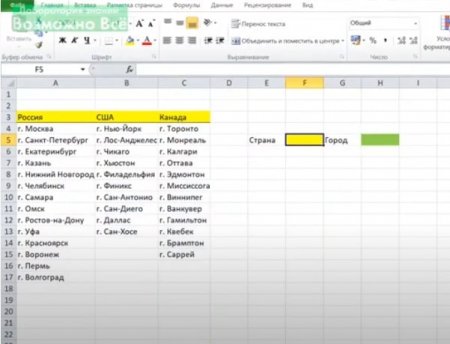 Нажмите на ячейку, в которой хотите создать выпадающий список:
Нажмите на ячейку, в которой хотите создать выпадающий список: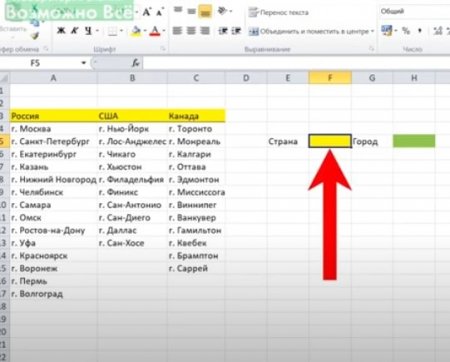 Перейдите в раздел Данные:
Перейдите в раздел Данные: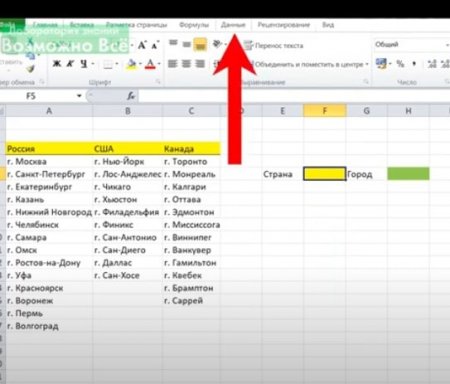 Проверка данных:
Проверка данных: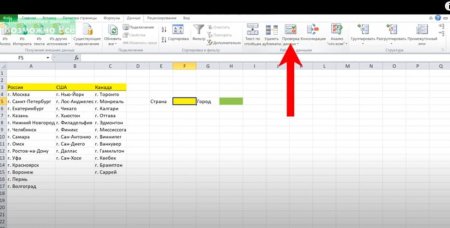 В строке Тип данных выберите Список:
В строке Тип данных выберите Список: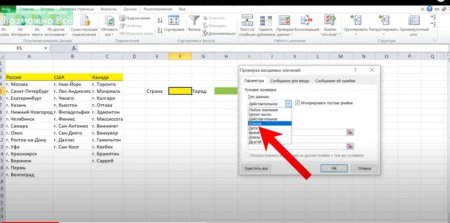 Нажмите на строку Источник:
Нажмите на строку Источник: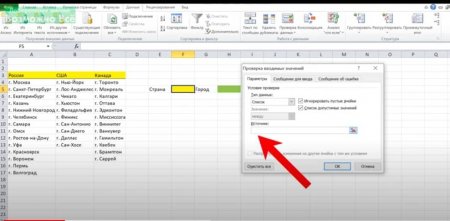 Выделите в таблице названия стран и подтвердите OK:
Выделите в таблице названия стран и подтвердите OK: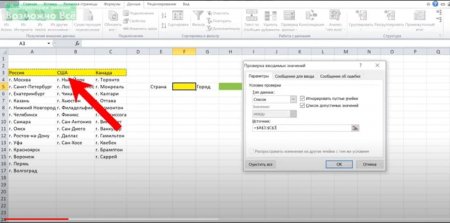 Нажмите на треугольник, чтобы раскрыть выпадающий список и выберите любую из стран:
Нажмите на треугольник, чтобы раскрыть выпадающий список и выберите любую из стран: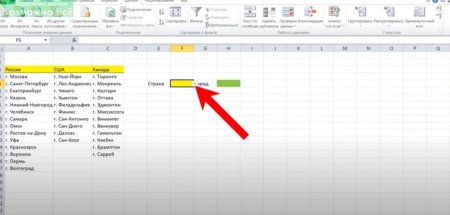 Выделите все города одной из стран и на месте, где указан адрес ячейки введите название страны и Enter:
Выделите все города одной из стран и на месте, где указан адрес ячейки введите название страны и Enter: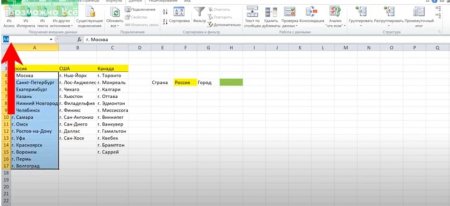 Аналогично проделайте для других стран:
Аналогично проделайте для других стран: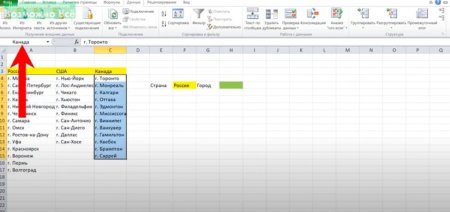 Нажмите на ячейку в которой должен быть выпадающий список из городов:
Нажмите на ячейку в которой должен быть выпадающий список из городов: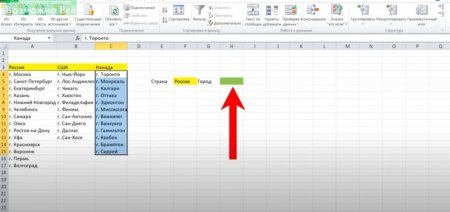 Проверка данных:
Проверка данных: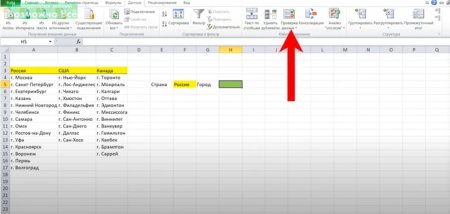 Тип данных и Список:
Тип данных и Список: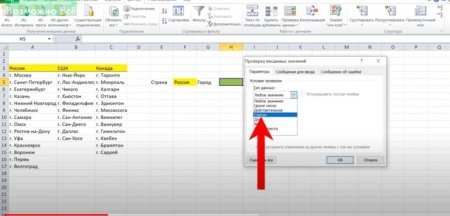 Нажмите на строку Источник:
Нажмите на строку Источник: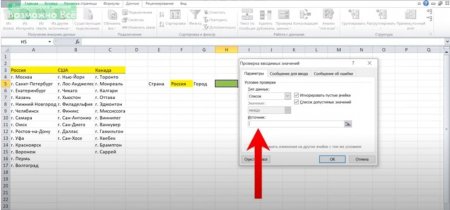 Выделите ячейку с выпадающим списком из стран:
Выделите ячейку с выпадающим списком из стран: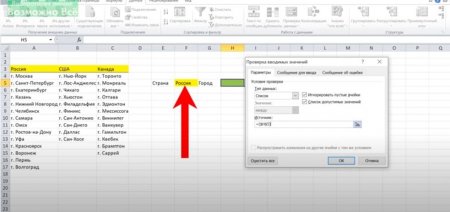 После равно без пробела напишите команду ДВССЫЛ и ok:
После равно без пробела напишите команду ДВССЫЛ и ok: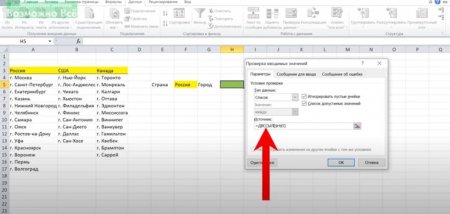 Теперь нажмите на треугольник:
Теперь нажмите на треугольник: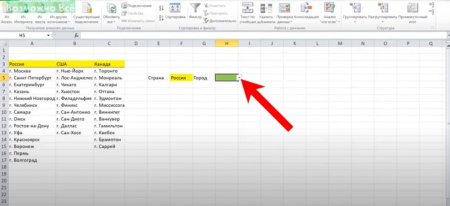 В этом списке вы увидите города в зависимости от выбранной в первом списке страны:
В этом списке вы увидите города в зависимости от выбранной в первом списке страны: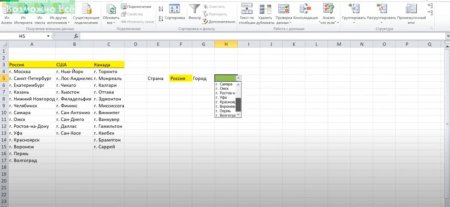
Второй способ и более подробно о первом способе как сделать выпадающий список в Excel (раскрывающийся или всплывающий список Эксель) смотрите в нашей пошаговой видео инструкции: